iPhone15pro怎么截图
作者:果果
时间:2023-07-23 16:53
是刚刚发布不久的全新机型,这款手机不仅仅颜值高而且性能配置还很不错,用户们在使用手机的时候肯定会遇到一些问题,就比如iPhone15pro怎么截图?下面就让小编来为大家介绍一下吧!

iPhone15pro怎么截图
快捷键截屏:
在想要截屏的界面,同时按下【电源键】+【上音量键】即可。

悬浮球截屏:
点击设置-辅助功能-触控,开启辅助触控,在自定义菜单中,选择一种操作方式,设置为截屏即可。
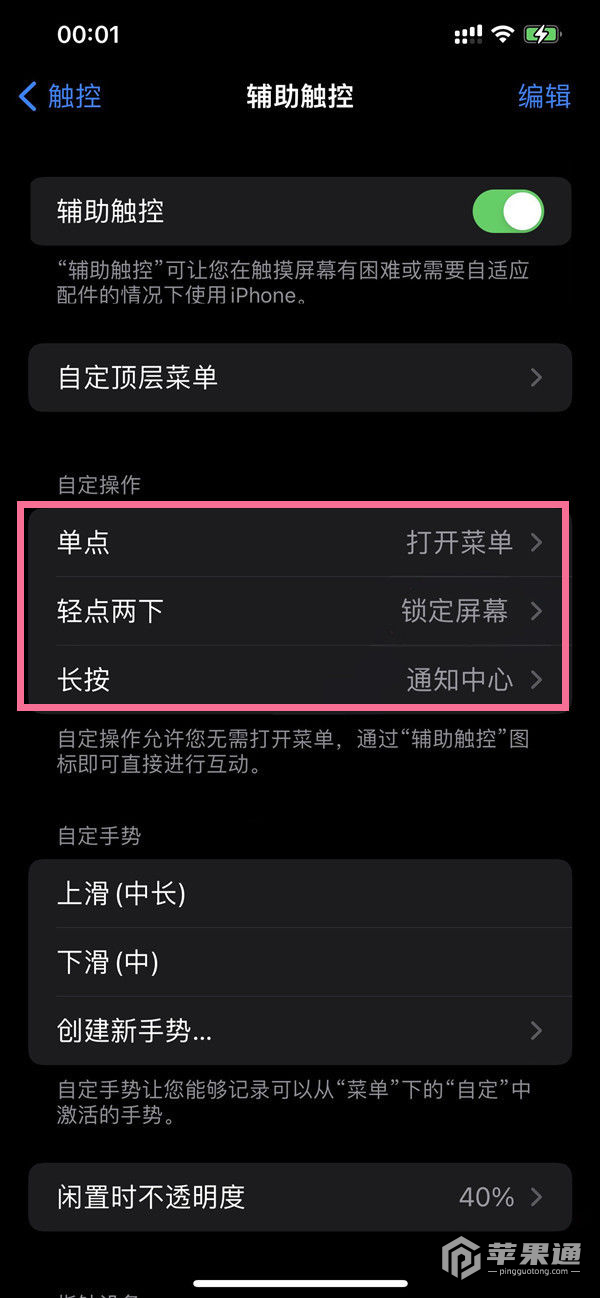
轻点背面 截屏 :
1、在手机设置菜单中点击辅助功能。
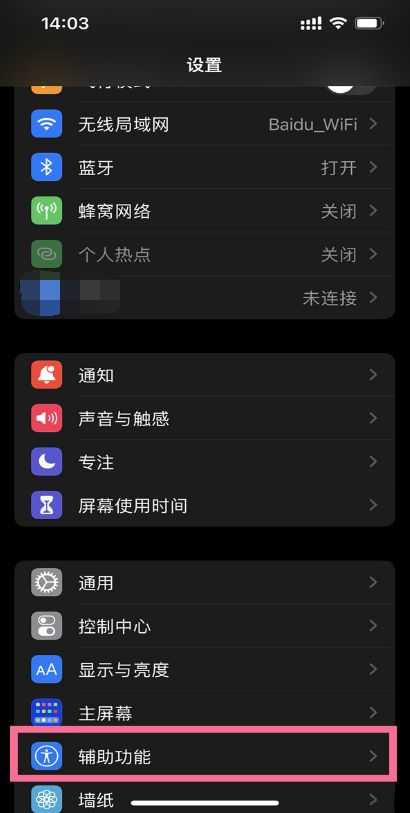
2、在辅助功能中点击触控选项。
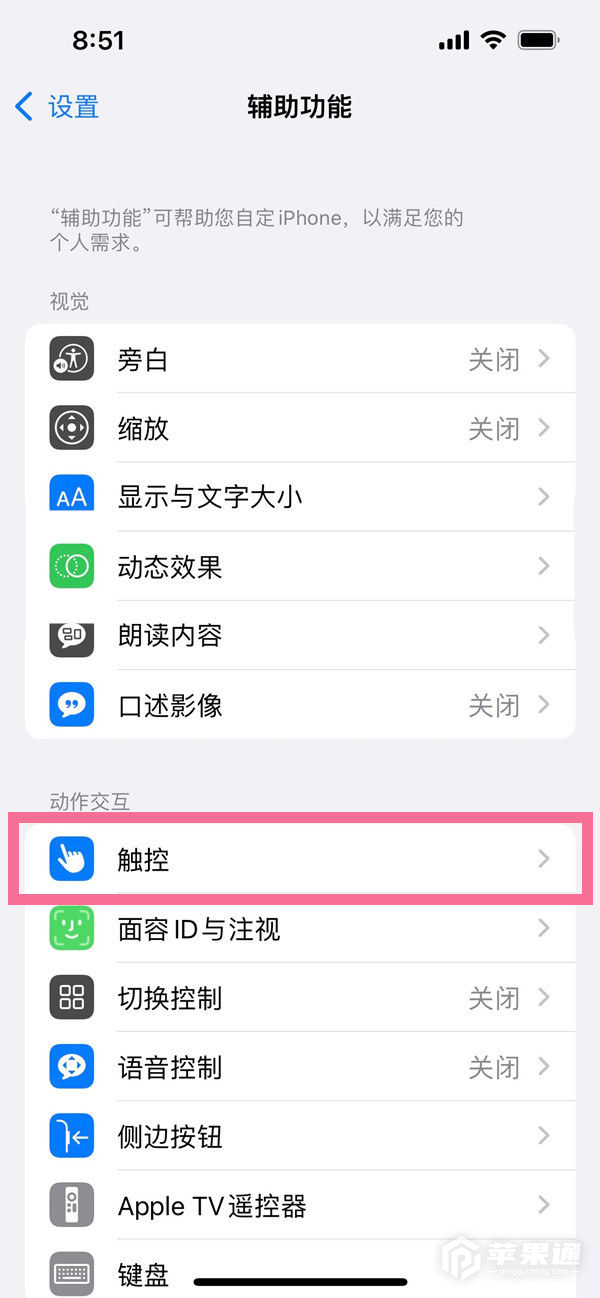
3、在触控界面选择轻点背面。
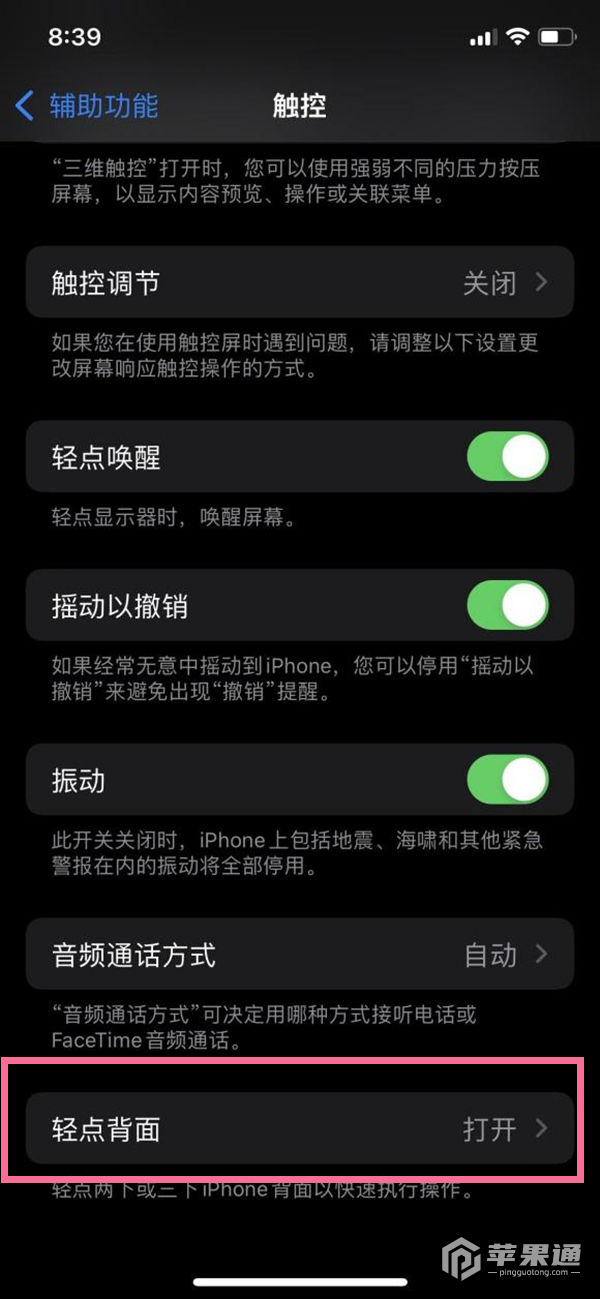
4、选择轻点两下或者轻点三下,勾选截屏。
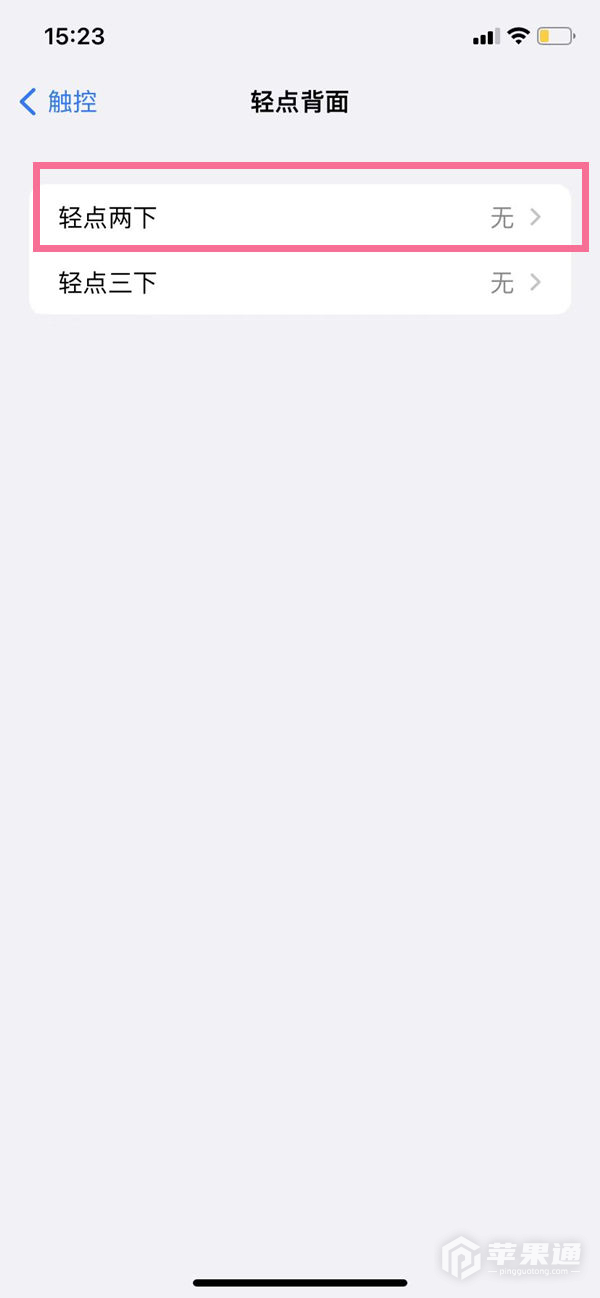
关于iPhone15pro怎么截图的教程内容今天就介绍到这里,其实除了 之外苹果其他的机型也都是差不多的,大家只要看了这篇内容就可以对这个品牌拥有基本的了解了。












